LINUX系统安装Oracle数据库
背景
近期项目遇到要在服务器上安装Oracle 12C数据库,记录下安装过程中遇到的问题。一、检查支持oracle的支持包是否完整
rpm –qa binutils compat-libstdc++-33 elfutils-libelf elfutils-libelf-devel glibc
glibc-common glibc-devel gcc-c++ libaio libaio-devel libgcc libstdc++ libstdc++-devel
make sysstat unixODBC unixODBC-devel
如果你输入这些命令后终端返回了相应包的版本号则表示该包存在,如果什么也没有则表示你要到网上
去找相应的包来安装,一般当你安装系统时候选择了安装开发包的话,这一轮测试下来应该只差一两个
包了。推荐一个下载的地址给大家http://rpm.pbone.net/,注意下载的时候选一下,要符合自己系统
的包才能装上。
若未安装安装rpm包的命令格式为:rpm -ivh 包名
例如:rpm -ivh unixODBC-2.2.11-7.1.i386
二、建立相关的用户与安装目录
1终端输入以下命令来创建用户组:
groupadd oinstall
groupadd dba
2终端输入以下命令来建立用户(如果你在安装系统时把账户指定为“oracle”的话,这一步可以免了 。
useradd oracle
passwd oracle
3终端输入以下命令指定oracle的所属组:
usermod -g oinstall -G dba oracle
4终端输入以下命令来创建安装目录,并将根目录下oracle这个目录的所有者转移给oracle,群组变更 为oinstall:
mkdir -p /oracle/12C
chown -R oracle:oinstall /oracle
三、配置系统参数
1、修改 /etc/sysctl.conf这个文件,如果没有就创建它。终端输入以下命令:
vim /etc/sysctl.conf
然后键盘上的按键“i”进入编辑模式,编辑完成后按“Esc”按键,然后输入:wq!保存并退出。现 在,将以下内容添加到 sysctl.conf这个文件中:
fs.aio-max-nr =1048576
fs.file-max = 6815744
kernel.shmall =2097152
kernel.shmmax =536870912
kernel.shmmni = 4096
kernel.sem = 250 32000 100 128
net.ipv4.ip_local_port_range= 9000 65500
net.core.rmem_default= 262144
net.core.rmem_max =4194304
net.core.wmem_default= 262144
net.core.wmem_max =1048586
2、编完后必须使你刚才的设置生效,在终端输入以下命令: /sbin/sysctl -p3、同样的方式输入vim /etc/profile编辑profile这个文件,在末尾加入以下内容:
if [$USER="oracle"];then
if[$SHELL="/bin/ksh"];then
ulimit -p 16384
ulimit -n 65536
else
ulimit -u 16384 -n 65536
fi
fi
完成后:wq!保存退出。
4、输入vim /etc/pam.d/login编辑login 文件,在末尾加上以下内容:
session required /lib/security/pam_limits.so
session required pam_limits.so
完成后:wq!保存退出。
5、输入vim /etc/security/limits.conf编辑limits.conf文件,在末尾加上以下内容:
oracle soft nproc 2047
oracle hard nproc 16384
oracle soft nofile 1024
oracle hard nofile 65536
完成后:wq!保存退出。
6、编辑oracle的设置环境变量,这里需要切换到oracle用户下,终端输入命令:su oracle
然后就是你的oracle账户密码。
切换到oracle账户后输入命令vim /home/oracle/.bash_porfile编辑这个文件,加入以下内容:
ORACLE_BASE=/oracle
ORACLE_HOME=$ORACLE_BASE/12C
ORACLE_SID=orcl
PATH=$ORACLE_HOME/bin:$PATH
export ORACLE_BASE ORACLE_HOME ORACLE_SID PATH
这里检查一下这个文件的顶部,一般都带有一行export PATH,删除它,完成后:wq!保存退出。
到此为止,你的oracle前期准备工作已经完成了,重启系统。
四、安装oracle数据库
系统重启后,选择图形界面引导,直接进入oracle用户。Oracle数据库安装包还没解压的赶紧赶紧。
建议你解压到/home/oracle目录下,或者/oracle目录下,这样可以保证oracle用户和oinstall组具
有读写权限。
1、cd到你的oracle安装目录下,(例如:cd /home/orcle/database)。
2、执行以下命令:
xhost +
xhost + localhost
3、启动安装程序,终端输入:./runInstaller
注意./runInstaller 这个命令中的“I”是大写的i,不要看成“L”!!!!
接下来就是是oracle的图形安装过程根据自己需要选择就行了
4、在图形安装过程的步骤11,会弹出窗口,要求你执行两个脚本文件。另外开启一个终端,cd到脚本目录。输入./orainstRoot.sh或者./root.sh来执行脚本文件。执行脚
本过程中会让你选择路径,输入bin,回车。
五、启动数据库
1.#su - oracle 切换到 oracle 用户且切换到它的环境
2.$lsnrctl status 查看监听及数据库状态
3.$lsnrctl start 启动监听
4.$sqlplus / as sysdba 以 DBA 身份进入 sqlplus
5.SQL>startup 启动 db
六、停止数据库
1.#su - oracle 切换到 oracle 用户且切换到它的环境
2.$lsnrctl stop 停止监听
3.$sqlplus / as sysdba 以 DBA 身份进入 sqlplus
4.SQL>SHUTDOWN IMMEDIATE 关闭 db
七、window下PLSQL连接Oracle数据库
1、工具、软件准备
下载Oracle 12C客户端:instantclient_12_1
下载PLSQL软件:plsqldev9
2、设置环境变量
NLS_LANG=SIMPLIFIED CHINESE_CHINA.ZHS16GBK
ORACLE_HOME=D:\instantclient_12_1
TNS_ADMIN=D:\instantclient_12_1
PATH=D:\instantclient_12_1
3、添加tnsnames.ora文件
在D:\instantclient_12_1目录下添加tnsnames.ora文件,文件内容为:
orc =
(DESCRIPTION =
(ADDRESS = (PROTOCOL = TCP)(HOST = 192.168.100.205)(PORT = 1521))
(CONNECT_DATA =
(SERVER = DEDICATED)
(SERVICE_NAME = oral)
)
)
4、PLSQL配置客户端路径
启动PLSQL,点击取消,不登录进入软件界面
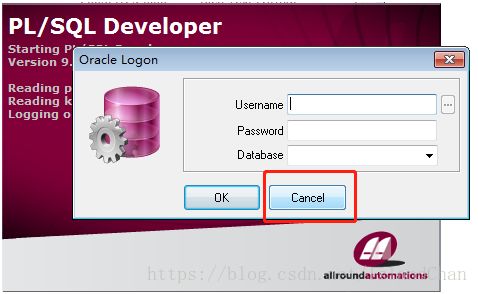
点击 工具→首选项→连接→填写这两项:
Oracle 主目录名:填写Oracle安装的目录
OCI库:填写文件路径加/oci.dll
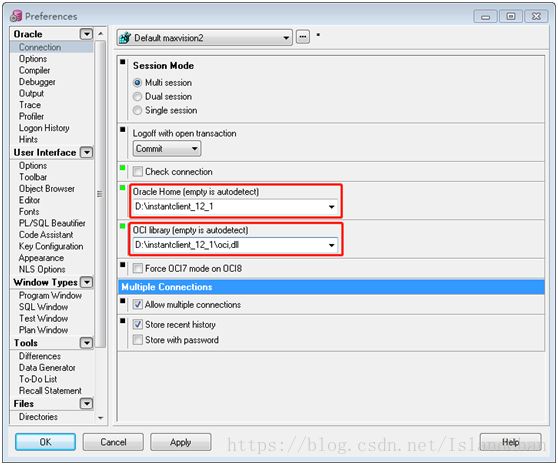
然后点击应用、确定。
当重新打开PLSQL程序时,如果您看到的界面如下图所示,细心的您会发现下面多了一个选项"连接为"。
至此,数据库安装、PLSQL连接配置已完成。。。
